Transfiere música a iPhone a través de iTunes
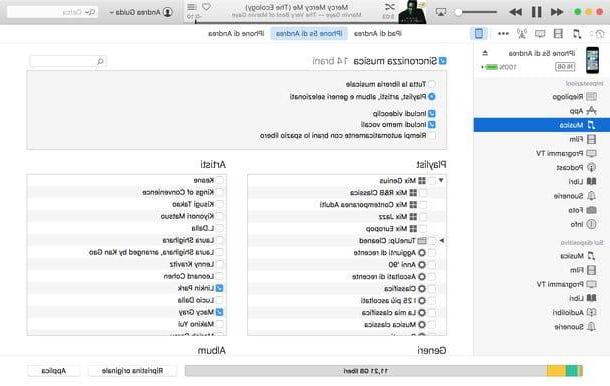
Como se acaba de mencionar, comencemos este tutorial desde lo básico, es decir, cómo copiar música al iPhone usando las funciones estándar proporcionadas por iTunes, el software multimedia de Apple que está preinstalado en todas las Mac (hasta macOS 10.14) y está disponible como descarga gratuita para todas las PC con Windows.
En Mac equipados con macOS 10.15 Catalina, iTunes ha sido reemplazado por otras aplicaciones y, para administrar iPhones desde su computadora, debe usar el Finder. Sin embargo, los pasos a seguir son prácticamente los mismos que los proporcionados por iTunes, por lo que puede seguir las instrucciones a continuación (solo necesita seleccionar el ícono de iPhone en la barra lateral del Finder en lugar de iniciar iTunes).
Si, por otro lado, tiene una PC con Windows y (curiosamente) aún no ha instalado iTunes, corríjalo de inmediato conectándose al sitio web de Apple y haciendo clic en el botón Descargar. Cuando se complete la descarga, abra el archivo iTunes64Setup.exe que acaba de descargar en su PC, haga clic en el botón adelante y complete el proceso de instalación del programa haciendo clic primero en Instalar y luego Sí e final.
Si utiliza Windows 10, Señalo que también puedes descargar e instalar iTunes desde Microsoft Store.
Cuando termine, inicie iTunes, acepte los términos de uso del software y conecte el iPhone a la computadora usando el cable Lightning / Dock suministrado con el teléfono. Si es la primera vez que conecta el iPhone a la computadora, debe autorizar a iTunes a interactuar con el "iPhone" presionando primero el botón Autorizar que aparece en la pantalla del iPhone y luego en el botón Continuar que, en cambio, aparece en el escritorio de Windows o macOS.
Después de este paso también, puede comenzar a copiar música al iPhone. ¿Si pero como? Te lo explicaré enseguida.
Sincronizar la biblioteca de iTunes con el iPhone
Si desea mantener la biblioteca de música de iTunes sincronizada con la del iPhone, de modo que todos los cambios aplicados en un dispositivo se transfieran automáticamente al otro (por ejemplo, ¿eliminar una canción de la PC? Esto también se elimina automáticamente del iPhone, y viceversa) haga esto: seleccione elicono de iPhone desde la ventana principal de iTunes (arriba a la izquierda), haga clic en el elemento Música encontrado bajo el encabezado ajustes en la barra lateral izquierda y coloque la marca de verificación junto a la opción Sincronizar musica.
En este punto, debe elegir si desea copiar toda la biblioteca de iTunes al iPhone o limitar la sincronización a ciertos álbumes, artistas o listas de reproducción. En el primer caso, haga clic en el botón Aplicar Y eso es. En el segundo caso, en cambio, coloque la marca de verificación junto al elemento Listas de reproducción, artistas, álbumes y géneros seleccionados, elija los elementos que desea copiar al "iPhone por" y haga clic en el botón Aplicar, para iniciar la sincronización de datos.
A partir de ahora, cada vez que conecte el iPhone a la computadora, iTunes sincronizará automáticamente su biblioteca con la del teléfono.
Si desea sincronizar el iPhone con la computadora sin conectar físicamente sus dispositivos, seleccione el elemento Resumen desde la barra lateral de iTunes, coloque la marca de verificación junto a la opción Sincronizar con iPhone a través de Wi-Fi y haz clic en el botón Aplicar, para guardar los cambios. Para que funcione la sincronización inalámbrica de contenido, tanto el iPhone como la computadora deben estar conectados a la misma red inalámbrica.
Copie música al iPhone sin sincronizarla con iTunes
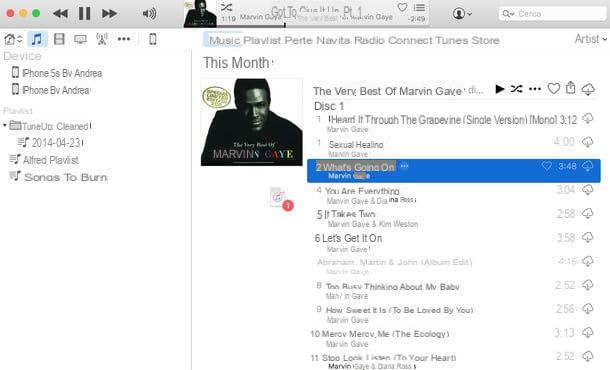
¿Prefieres mantener independientes las bibliotecas de música de tu iPhone y tu computadora? En este caso, debe seleccionar el ícono del teléfono en la ventana principal de iTunes (arriba a la izquierda), luego de lo cual debe activar la opción Administrar música y videos manualmente encontrado en la sección Resumen del programa y guarde los cambios haciendo clic en el botón Aplicar que aparece en la parte inferior derecha.
Una vez que haya pasado este paso, seleccione el elemento Música encontrado bajo el encabezado En el dispositivo en la barra lateral de iTunes, arrastre las canciones que desea copiar a su teléfono en la ventana del programa y haga clic en el botón Aplicar / sincronizar, para guardar los cambios.
Alternativamente, puede acceder a su biblioteca de música de iTunes (haciendo clic en el nota musical ubicado en la parte superior izquierda), seleccione una canción y arrástrela con el mouse sobre el nombre de su iPhone, en la barra que aparece en el lado izquierdo de la pantalla.
¿No tienes ganas de seleccionar canciones manualmente para copiarlas en el iPhone? No hay problema, volviendo a la sección iPhone> En el dispositivo> Música de iTunes puedes hacer clic en el botón Llenar automáticamente y deje que el programa elija algunas canciones de su biblioteca de música. Puede limitar la búsqueda de canciones a solo determinadas listas de reproducción seleccionando su nombre en el menú desplegable Llenado automático desde (abajo a la izquierda).
Transfiere música a iPhone a través de Apple Music / iCloud
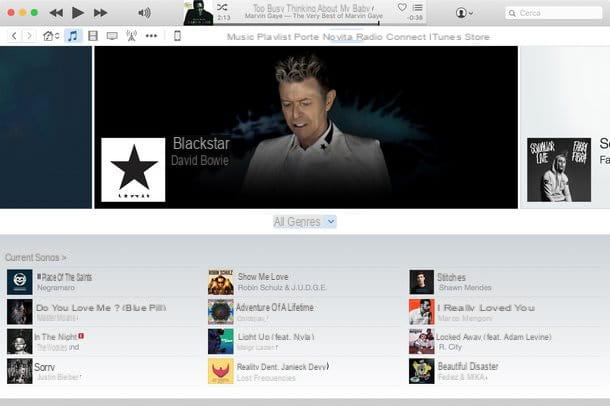
Música de apple es un servicio de transmisión de música lanzado por Apple para contrarrestar el avance de Spotify. Contra una tarifa mensual de 9,99 euros (a pagar después de 3 meses de prueba gratuita) te permite escuchar miles de canciones pertenecientes a cualquier género, nación y época.
Sí se integra con otro servicio del gigante de Cupertino, el Biblioteca de música de ICloud, gracias a lo cual podrás descargar canciones alojadas por Apple Music sin conexión y sincronizarlas en todos tus dispositivos.
Si has activado Apple Music (y iCloud Music Library) en tu iPhone, al conectar el teléfono al ordenador te darás cuenta de que ya no es posible gestionar libremente la sincronización de la música en este último: todo debe pasar exclusivamente para Apple Music .
¿Cómo, entonces, cargar música desde la PC al "iPhone por"? La respuesta es simple: simplemente agréguelos a su biblioteca de iTunes (arrastrándolos a la ventana principal del programa) y se sincronizarán automáticamente con su iPhone, así como con cualquier otro dispositivo vinculado a su ID de Apple, a través de su biblioteca de iCloud.
Nota: Las canciones descargadas de Apple Music están protegidas por DRM y solo se pueden reproducir a través de la aplicación iOS Music o iTunes en su computadora.
Cómo transferir música a iPhone

























